神舟笔记本作为中国知名品牌,在高性能与卓越品质上一直以来都享有盛誉。本文将深入探讨神舟笔记本的各个方面,从设计、性能、用户体验等多个角度进行全面评述,...
2025-08-05 190 神舟笔记本
随着时间的推移,笔记本电脑的性能可能会下降,运行速度变慢。这时,使用U盘重装操作系统可以有效解决这个问题。本文将详细介绍如何在神舟笔记本上使用U盘进行系统重装的步骤和方法。

一:检查硬件兼容性
在进行任何系统重装之前,首先要确保U盘与神舟笔记本的硬件兼容性。检查U盘是否能够被神舟笔记本正确识别,并且确认电脑支持从U盘启动。
二:备份数据
由于系统重装会清空电脑上的所有数据,所以在开始之前务必备份重要的文件和数据。可以将数据保存到其他存储设备或云存储中,以免丢失。

三:准备U盘安装介质
确保U盘中有正确的操作系统安装文件。可以从官方网站下载最新版的操作系统镜像文件,并使用工具将其制作成可启动的U盘。
四:进入BIOS设置
重启神舟笔记本后,按下相应的按键(通常是F2、F8或Del键)进入BIOS设置界面。在启动选项中,选择U盘作为第一启动设备。
五:保存并退出BIOS设置
在BIOS设置界面中,找到“Save&Exit”选项,并保存对设置的更改。选择“Exit”以重新启动电脑,使设置生效。

六:选择系统安装选项
重启后,神舟笔记本将从U盘启动,进入系统安装界面。根据提示,选择“新安装”或“自定义安装”选项,以进行系统重装。
七:选择安装位置
在安装选项中,选择合适的磁盘分区作为新系统的安装位置。注意:这将清除该磁盘上的所有数据,请谨慎操作。
八:开始系统安装
点击“开始安装”按钮后,系统将开始自动安装。等待安装过程完成,期间不要关闭电脑或拔掉U盘。
九:设置个人偏好
安装完成后,根据个人喜好和需求,设置用户名、密码、时区等个人偏好选项,并完成必要的配置。
十:安装驱动程序
在系统安装完成后,可以通过神舟官方网站下载并安装所需的硬件驱动程序,以确保笔记本电脑的正常运行。
十一:更新系统补丁
安装驱动程序后,打开系统更新,下载并安装最新的系统补丁和安全更新,以提高系统的稳定性和安全性。
十二:恢复个人数据
在系统重装完成后,将之前备份的个人数据导入新系统中,恢复到原来的状态,并检查是否完整无误。
十三:安装必备软件
根据个人需求,安装必要的软件和工具,如浏览器、办公软件、杀毒软件等,以满足工作和娱乐的需求。
十四:优化系统设置
对新安装的系统进行优化,删除不必要的软件、禁用自启动程序等,以提高系统运行速度和性能。
十五:定期维护和保养
系统重装后,定期进行病毒查杀、清理垃圾文件、优化注册表等操作,以保持系统的良好状态和稳定性。
通过本文提供的详细教程,您可以轻松地使用U盘重装神舟笔记本的操作系统。记得备份数据、准备U盘安装介质、进入BIOS设置、选择安装位置、进行系统安装等步骤,同时注意保养和优化系统,以确保电脑的良好性能和稳定运行。
标签: 神舟笔记本
相关文章

神舟笔记本作为中国知名品牌,在高性能与卓越品质上一直以来都享有盛誉。本文将深入探讨神舟笔记本的各个方面,从设计、性能、用户体验等多个角度进行全面评述,...
2025-08-05 190 神舟笔记本

作为电脑领域的知名品牌,神舟一直以来都致力于为用户提供优质的产品和令人满意的购买体验。2015年,神舟笔记本经过全面升级,推出了一系列性能卓越、品质无...
2025-07-28 151 神舟笔记本

在如今信息技术高速发展的时代,随着数据存储需求的增加,一些用户可能需要给自己的神舟笔记本Z6加装机械硬盘。本文将带领大家通过简明易懂的教程,详细介绍如...
2025-07-01 210 神舟笔记本

在现代社会中,笔记本电脑已成为人们工作和学习的重要工具之一。其中,2016年推出的神舟笔记本以其优秀的性能和多功能特点受到了广大用户的喜爱。本文将带您...
2025-06-19 140 神舟笔记本

随着科技的不断发展,我们对电脑存储空间的需求也越来越大。神舟笔记本作为一款性能强大的电脑品牌,用户对其存储容量的要求也在不断提高。本文将为大家介绍如何...
2025-01-21 908 神舟笔记本
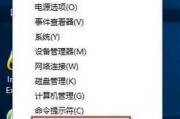
随着科技的不断发展,使用Windows7系统的用户仍然很多。如果你是神舟笔记本的用户,想要将系统升级为Windows7,那么本篇文章将为您提供详细的安...
2024-12-05 314 神舟笔记本
最新评论